La mayoría de los problemas que enfrentan los usuarios de Windows se deben a problemas con los controladores del dispositivo. Si tiene algún problema con sus dispositivos de audio, puede intentar reiniciar el controlador de audio una vez. Existe una alta probabilidad de que su problema se resuelva simplemente haciendo eso. Siga leyendo para saber cómo puede reiniciar el controlador de audio en su Windows 11.
Paso 1 : Haga clic con el botón derecho en Windows icono en la barra de tareas y luego haga clic en Administrador de dispositivos en el menú que se expande.
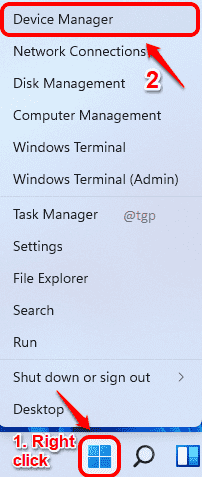
Paso 2 : haga clic en el flecha hacia abajo asociada a la sección Controladores de sonido, video y juegos .
Ahora haz clic derecho en tu controlador de audio. Luego haga clic en la opción Desactivar dispositivo .
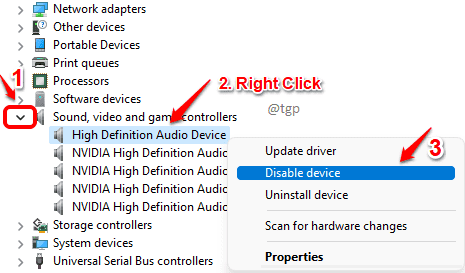
Paso 3 : Aparecerá una ventana de confirmación de desactivación. Haga clic en Sí para confirmar.
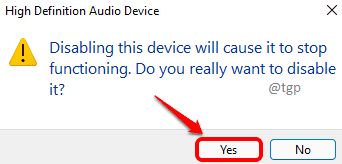
Paso 4 : La ventana Cambio de configuración del sistema ahora le pedirá que reinicie el sistema. Si tiene algún trabajo importante sin guardar, guárdelo y luego haga clic en el botón Sí . Esto reiniciará su máquina .
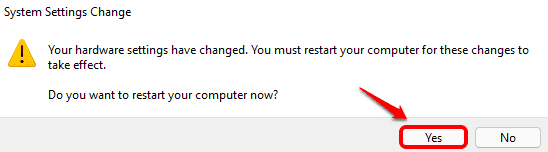
Paso 5: Una vez que el sistema se reinicia, haga clic con el botón derecho en el icono de Windows y vuelva a hacer clic en Administrador de dispositivos para iniciarlo.
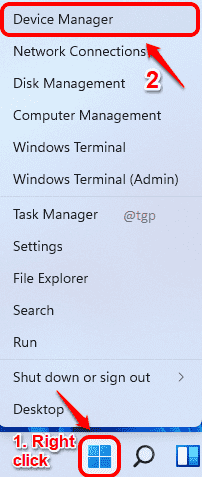
Paso 6 : esta vez , haga clic derecho en el controlador de audio y haga clic en la opción Habilitar dispositivo para habilitar su controlador de audio.
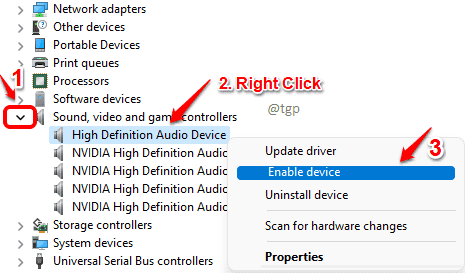
Espero que reiniciar el controlador de audio solucione el problema que enfrentaba. Si aún no se resuelve, puede intentar reinstalar su controlador de audio. Puede encontrar los pasos para reinstalar el controlador de audio aquí.

Alguien que esté enamorado de la escritura y los trucos y consejos técnicos.